Ada banyak aplikasi pengeditan foto di ponsel dan PC Anda. Tapi, editor foto bawaan itu hampir tidak pernah memberi Anda apa pun selain opsi untuk memotong, memutar, dan menempelkan filter di atas gambar Anda. Bayangkan menggunakan alat canggih yang juga tersedia secara online, dan di situlah Canva dapat membuat perbedaan.
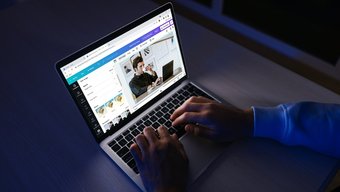
Terkenal untuk membuat logo dan Instagram Postingan, Canva juga membawa alat pengeditan foto canggih yang memberi Anda lebih banyak alat daripada aplikasi pengeditan foto rata-rata namun mudah digunakan. Kami akan menunjukkan cara menggunakan editor gambar Canva untuk membuat foto yang menarik.
Cara Memotong, Mengubah Ukuran, dan Membalik Gambar di Canva
Pertama, mari kita lihat caranya unggah gambar Anda di editor gambar Canva untuk mulai mengeditnya.
Langkah 1: Buka browser web Anda dan navigasikan ke Canva. Klik tombol Buat desain untuk memilih opsi Edit foto dari menu.
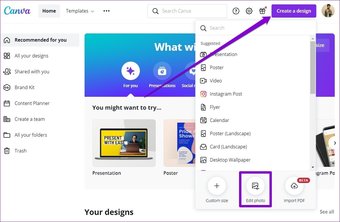
Langkah 2: Unggah foto dari PC Anda dan klik opsi Edit foto.
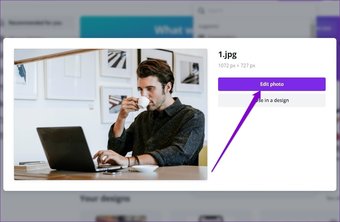
Langkah 3: Setelah diunggah, jendela proyek akan muncul, dan Anda siap mengedit foto menggunakan gambar Canva editor.
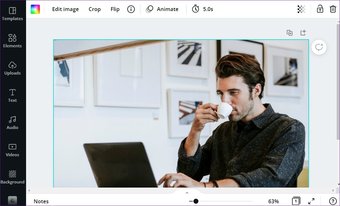
Pangkas Gambar di Canva
Memotong gambar memungkinkan Anda untuk fokus pada subjek utama foto dengan menghilangkan elemen yang mengganggu. Untuk memangkas gambar Anda di Canva, pilih gambar di jendela proyek dan klik tombol Pangkas di bagian atas.
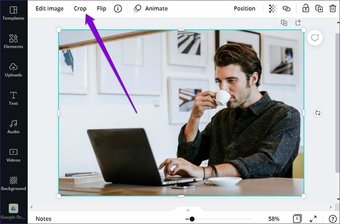
Sekarang sesuaikan bingkai yang mengelilingi gambar untuk memotong foto Anda. Terakhir, klik Selesai untuk menyimpan perubahan.
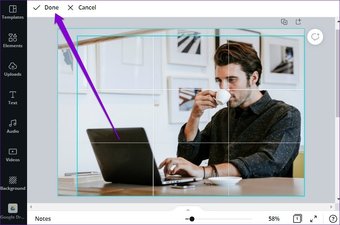
Mengubah Ukuran Gambar di Canva
Selain memangkas, Anda juga dapat mengubah ukuran foto ke dimensi tertentu di Canva. Untuk melakukannya, klik tombol Ubah Ukuran di kiri atas Anda dan masukkan lebar dan tinggi pilihan Anda di bawah Ukuran khusus.
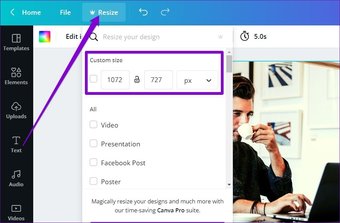
Balik Gambar di Canva
Anda juga dapat membalik gambar di editor gambar Canva untuk memberikan perspektif baru. Untuk melakukannya, pilih gambar di jendela proyek dan klik tombol Balik untuk mencerminkan gambar Anda secara horizontal atau vertikal.
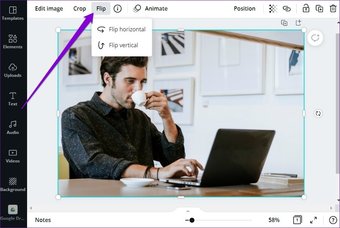
Cara Menerapkan Filter di Canva
Selain alat pengeditan dasar, Canva juga menawarkan beberapa filter menawan yang dapat Anda terapkan pada foto Anda. Begini caranya.
Langkah 1: Pilih gambar di dalam editor foto dan klik opsi Edit gambar.
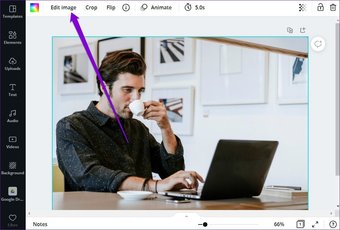
Langkah 2: Pada menu yang muncul di sebelah kiri Anda, gulir ke bawah ke bagian Filter. Anda dapat menerapkan salah satu filter dengan mengkliknya. Selain itu, Anda juga dapat mengklik dua kali pada filter untuk mengubah intensitasnya.
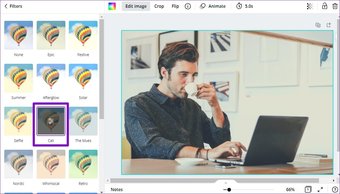
Atau, Anda juga dapat menyempurnakan gambar secara manual dengan menggunakan beberapa penyesuaian peralatan. Untuk melakukannya, klik tombol Edit gambar di kiri atas Anda dan buka bagian Sesuaikan. Klik tombol Lihat semua di sebelahnya, luaskan.
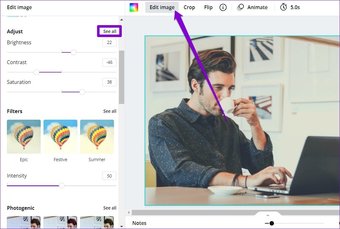
Di sini, Anda dapat mengubah hal-hal seperti kecerahan, kontras, saturasi, kejelasan, dan lainnya secara manual untuk menghidupkan gambar Anda.
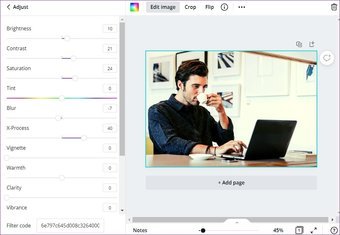
Cara Menghapus Latar Belakang dari Gambar di Canva
Sudah lewat hari-hari ketika Anda harus menggunakan kuas dan penghapus untuk menghapus latar belakang dari foto. Dengan Canva, Anda dapat dengan mudah menghapus latar belakang dari foto Anda dalam beberapa klik.
Untuk menghapus latar belakang dari foto, pilih dan klik tombol Edit gambar di bagian atas. Sekarang pilih opsi Penghapus Latar Belakang dari daftar.
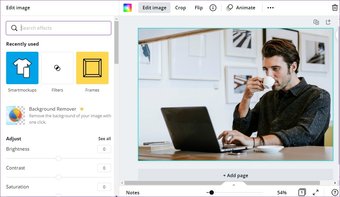
Itu akan menghapus latar belakang.
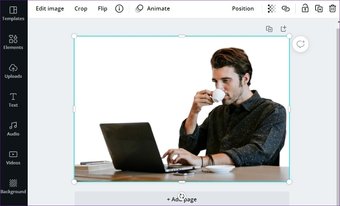
Setelah dihapus, kini Anda dapat menambahkan elemen dan teks ke foto agar lebih menarik.
Cara Menambahkan Elemen dan Teks di Canva
Sementara Anda dapat memangkas dan menerapkan memfilter gambar di hampir semua aplikasi pengeditan foto, yang membedakan Canva dari pesaingnya adalah pustaka elemen dan gaya teksnya yang lengkap yang dapat Anda gunakan untuk membuatnya lebih terlihat profesional.
Tambahkan Elemen pada Gambar
Langkah 1: Beralih ke tab Elemen di kiri Anda. Di sini, Anda dapat melihat perpustakaan Canva yang luas untuk berbagai stiker, grafik, foto, bagan, dan banyak lagi.
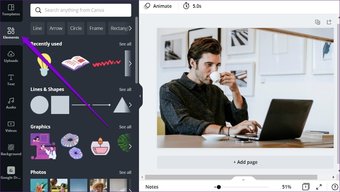
Langkah 2: Klik pada elemen pilihan untuk menambahkannya ke gambar Anda. Setelah ditambahkan, Anda dapat memindahkan, mengubah ukuran, dan memotong elemen menggunakan bilah alat di atas.
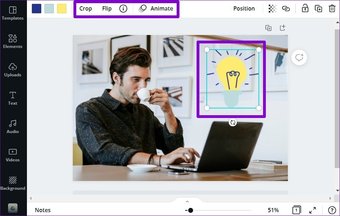
Selain itu, Anda juga dapat mengunci elemen yang ditambahkan sehingga Anda tidak sengaja memindahkannya. Untuk mengunci elemen, pilih dan klik ikon kunci di kanan atas.
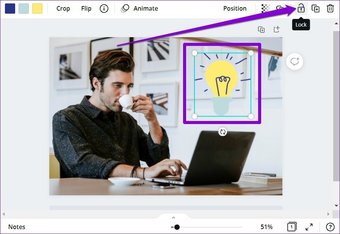
Demikian pula, Anda juga dapat menghapus elemen menggunakan ikon tempat sampah di sebelahnya.
Tambahkan Teks pada Gambar
Selain stiker dan foto, Anda dapat menambahkan teks ke gambar agar lebih deskriptif.
Langkah 1: Navigasikan ke tab Teks di sebelah kiri Anda. Sekarang, pilih dari gaya teks yang tersedia untuk menambahkan kotak teks.
Atau, Anda juga dapat menjelajahi dan menggunakan kombinasi font yang tersedia untuk menambahkan teks ke gambar Anda.
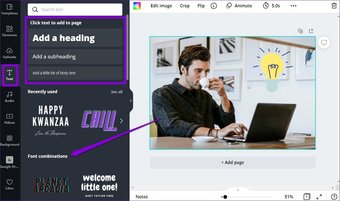
Langkah 2: Edit teks di dalam kotak teks dan pindahkan ke lokasi pilihan Anda. Selain itu, Anda dapat mengubah gaya font, ukuran, warna, posisi, spasi, dan lainnya menggunakan bilah alat di bagian atas.
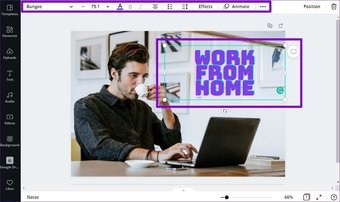
Sekali lagi, Anda bisa kunci atau hapus kotak teks yang ditambahkan menggunakan bilah alat di atas.
Cara Mengunduh Foto yang Diedit
Setelah mengedit foto, Anda harus mengunduhnya. Anda dapat mengunduhnya dengan mengikuti langkah-langkah di bawah ini.
Untuk mengunduh foto Anda, klik tombol unduh di sudut kanan atas dan gunakan menu tarik-turun di bawah Jenis file untuk memilih dari format yang tersedia. Terakhir, klik tombol Unduh untuk mendapatkan gambar Anda.
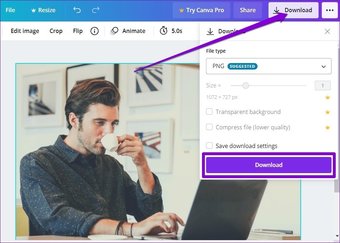 Juga di Teknologi Pemandu.has-webp.camp-list-2102677{background-image:linear-gradient (ke kiri,rgba(42,0,113,.3),rgba(42,0,113,.8) 50%),url(‘https://c32-cdn.guidingtech.com/optim/assets/2021/07/2101631/How-to-Add-Voice-Overs-to-Canva-Presentations-0_1584714de1996cb973b8f66854d0c54f.webp?1626541249’);background-size:cover;background-position:center center}.has-no-js.camp-list-2102677,.has-no-webp.camp-list-2102677{background-image:linear-gradient(ke kiri,rgba(42,0,113,.3),rgba(42,0,113,.8) 50%),url (‘https://c32-cdn.guidingtech.com/optim/assets/2021/07/2101631/How-to-Add-Voice-Overs-to-Canva-Presentations-0_1584714de1996cb973b8f66854d0c54f.jpg?1626541249’);background-size:cover;background-position:center center} #Canva
Juga di Teknologi Pemandu.has-webp.camp-list-2102677{background-image:linear-gradient (ke kiri,rgba(42,0,113,.3),rgba(42,0,113,.8) 50%),url(‘https://c32-cdn.guidingtech.com/optim/assets/2021/07/2101631/How-to-Add-Voice-Overs-to-Canva-Presentations-0_1584714de1996cb973b8f66854d0c54f.webp?1626541249’);background-size:cover;background-position:center center}.has-no-js.camp-list-2102677,.has-no-webp.camp-list-2102677{background-image:linear-gradient(ke kiri,rgba(42,0,113,.3),rgba(42,0,113,.8) 50%),url (‘https://c32-cdn.guidingtech.com/optim/assets/2021/07/2101631/How-to-Add-Voice-Overs-to-Canva-Presentations-0_1584714de1996cb973b8f66854d0c54f.jpg?1626541249’);background-size:cover;background-position:center center} #Canva
Klik k di sini untuk melihat halaman artikel Canva kami
Pengeditan Foto Menjadi Sederhana
Canva berada di antara editor foto ringan seperti Google Foto dan Photoshop profesional. Ini mencoba menghadirkan yang terbaik dari kedua dunia dengan memberi Anda lebih banyak opsi pengeditan tanpa terlalu rumit. Selain itu, jika Anda mempertimbangkan kemampuan pengeditan video Canva, Canva pasti menjadi toko serba ada untuk semua kebutuhan pengeditan Anda.
Terakhir diperbarui pada 16 Okt 2021
Artikel di atas mungkin berisi tautan afiliasi yang membantu mendukung Teknologi Pemandu. Namun, itu tidak mempengaruhi integritas editorial kami. Konten tetap tidak bias dan otentik.
